Các hàm đếm và hàm tìm kiếm giá trị là những hàm cơ bản trong Excel. Chẳng hạn để tìm kiếm giá trị sẽ dùng tới hàm Vlookup hay với hàm đếm ta có hàm Min, hàm Max.
Hàm Min và hàm Max sẽ dùng để tìm kiếm giá trị lớn nhất hoặc nhỏ nhất trong một vùng dữ liệu, có thể cả bảng tính hoặc chỉ 1 vùng dữ liệu nhất định. Cách sử dụng hàm Min và hàm Max trên Excel rất đơn giản và sẽ được Quản trị mạng hướng dẫn trong bài viết dưới đây.
- Cách kết hợp hàm Sumif và hàm Vlookup trên Excel
- Tổng hợp các hàm số lượng giác trong Excel
- Cách dùng hàm Lookup trong Excel
1. Công thức dùng hàm Min và hàm Max
Cú pháp sử dụng hàm Max là =Max (Number 1, Number 2,…). Hàm sẽ trả về giá trị cao nhất trong bảng dữ liệu mà người dùng chỉ định.
Cú pháp dùng hàm Min là =Min (Number 1, Number2,….). Hàm sẽ trả về giá trị thấp nhất trong vùng dữ liệu.
Number 1, Number2,…là những đối số hoặc vùng dữ liệu.
2. Cách dùng hàm Min và hàm Max
Chúng ta sẽ có bảng ví dụ dưới đây với điểm 3 môn của các học sinh.
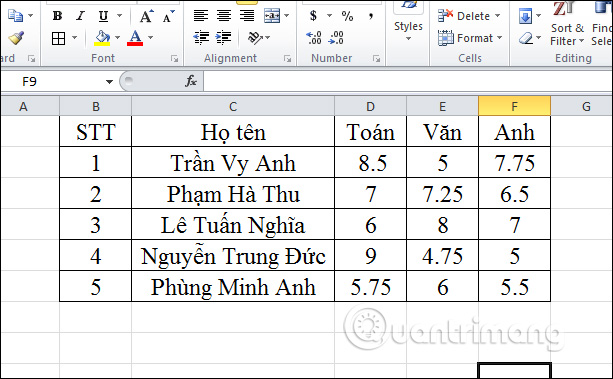
1. Tìm điểm cao nhất trong lớp
Chúng ta sẽ nhập công thức =Max(D2:F6) tại ô hiển thị kết quả.
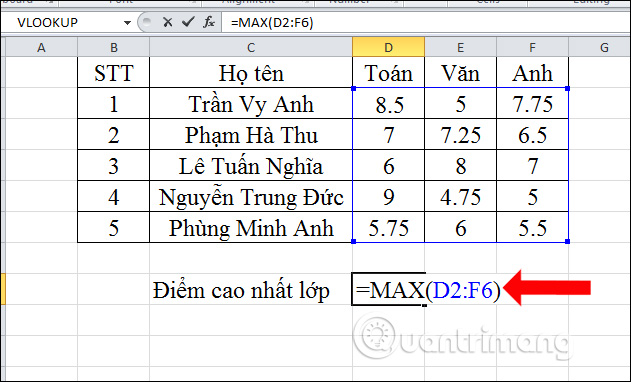
Kết quả sẽ có điểm học sinh cao nhất lớp là 9.
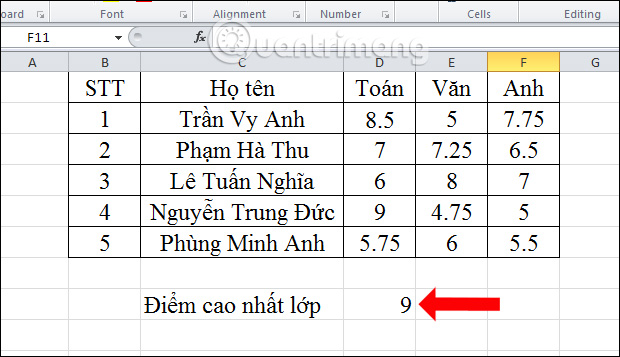
2. Tìm điểm thấp nhất lớp
Bạn nhập công thức =MIN(D2:F6) tại ô hiển thị kết quả.
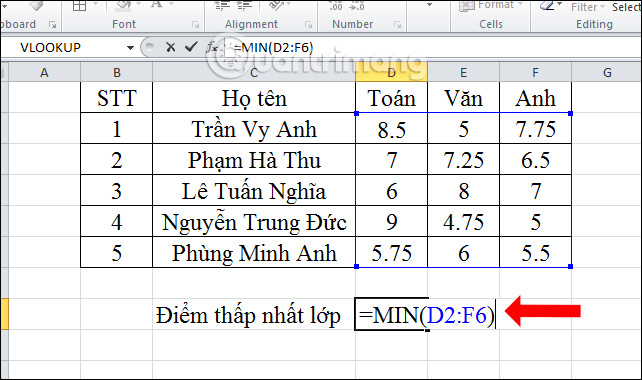
Kết quả sẽ có điểm số thấp nhất trong lớp.
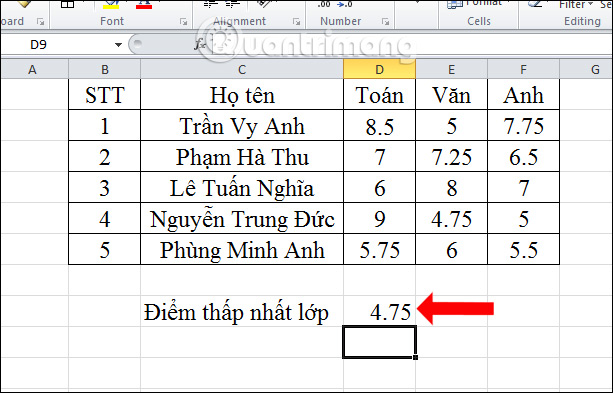
3. Tìm điểm Toán cao nhất trong lớp
Với việc tìm điểm cao nhất trong một cột dữ liệu, chúng ta cũng nhập công thức tương tự, nhưng sẽ khoanh vùng dữ liệu lại.
Bạn nhập công thức =MAX(D2:D6) trong đó D2:D6 là cột điểm môn Toán.
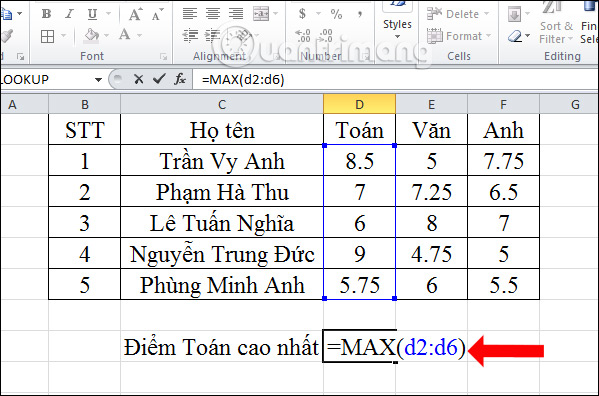
Kết quả sẽ được điểm Toán cao nhất trong lớp.
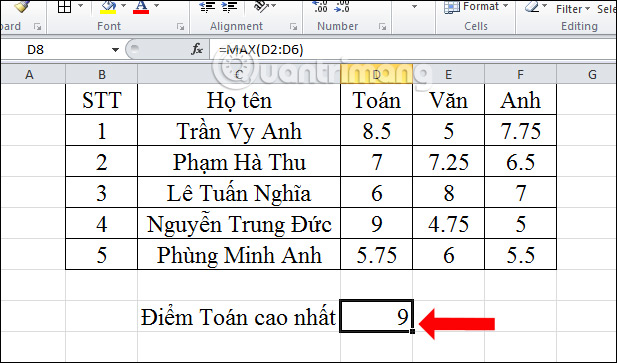
4. Tìm điểm Văn thấp nhất
Với tìm điểm Văn thấp nhất bạn nhập vào công thức =Min(E2:E6) và cũng sẽ được kết quả chính xác.
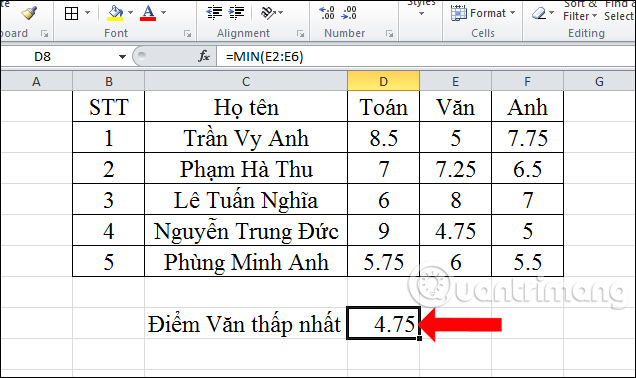
5. Tìm điểm cao nhất từng môn
Nếu bạn nhập công thức tìm điểm cao nhất cho từng môn sẽ khá mất thời gian.
Chúng ta sẽ tìm điểm cao nhất của môn Toán với hàm Max, sau đó để chuột ở dưới góc phải ô khi xuất hiện dấu cộng giữ chuột và rê chuột đến các vị trí cần tính. Kết quả sẽ được điểm số cao nhất ở từng môn.
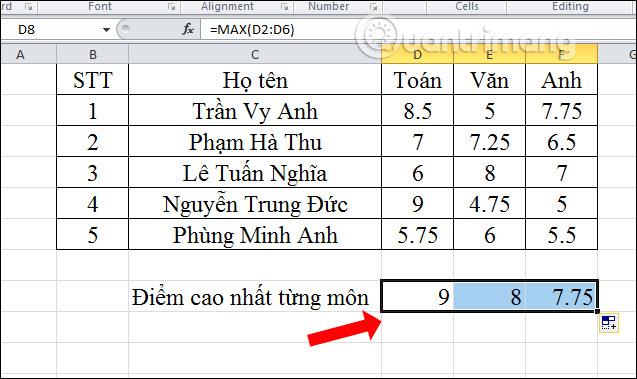
6. Tìm điểm thấp nhất từng môn
Với tìm điểm thấp nhất cho từng môn bạn cũng nhập hàm Min cho môn Toán, rồi cũng kéo kết quả về những ô còn lại.
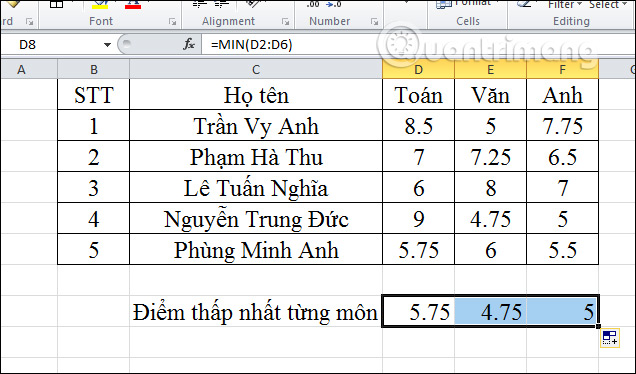
Trên đây là những ví dụ cụ thể khi sử dụng hàm Min và hàm Max trên Excel. Người dùng chỉ cần khoanh vùng tìm kiếm cụ thể, chính xác thì cách thực hiện rất đơn giản và nhanh chóng.
Xem thêm:
- Cách tự động hiện tên khi nhập mã trong Excel
- Cách tính tuổi trong Excel
- Cách lọc dữ liệu trùng nhau trên 2 sheet Excel
Chúc các bạn thực hiện thành công!
 Công nghệ
Công nghệ  AI
AI  Windows
Windows  iPhone
iPhone  Android
Android  Học IT
Học IT  Download
Download  Tiện ích
Tiện ích  Khoa học
Khoa học  Game
Game  Làng CN
Làng CN  Ứng dụng
Ứng dụng 


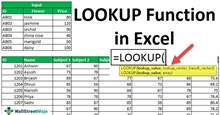












 Linux
Linux  Đồng hồ thông minh
Đồng hồ thông minh  macOS
macOS  Chụp ảnh - Quay phim
Chụp ảnh - Quay phim  Thủ thuật SEO
Thủ thuật SEO  Phần cứng
Phần cứng  Kiến thức cơ bản
Kiến thức cơ bản  Lập trình
Lập trình  Dịch vụ công trực tuyến
Dịch vụ công trực tuyến  Dịch vụ nhà mạng
Dịch vụ nhà mạng  Quiz công nghệ
Quiz công nghệ  Microsoft Word 2016
Microsoft Word 2016  Microsoft Word 2013
Microsoft Word 2013  Microsoft Word 2007
Microsoft Word 2007  Microsoft Excel 2019
Microsoft Excel 2019  Microsoft Excel 2016
Microsoft Excel 2016  Microsoft PowerPoint 2019
Microsoft PowerPoint 2019  Google Sheets
Google Sheets  Học Photoshop
Học Photoshop  Lập trình Scratch
Lập trình Scratch  Bootstrap
Bootstrap  Năng suất
Năng suất  Game - Trò chơi
Game - Trò chơi  Hệ thống
Hệ thống  Thiết kế & Đồ họa
Thiết kế & Đồ họa  Internet
Internet  Bảo mật, Antivirus
Bảo mật, Antivirus  Doanh nghiệp
Doanh nghiệp  Ảnh & Video
Ảnh & Video  Giải trí & Âm nhạc
Giải trí & Âm nhạc  Mạng xã hội
Mạng xã hội  Lập trình
Lập trình  Giáo dục - Học tập
Giáo dục - Học tập  Lối sống
Lối sống  Tài chính & Mua sắm
Tài chính & Mua sắm  AI Trí tuệ nhân tạo
AI Trí tuệ nhân tạo  ChatGPT
ChatGPT  Gemini
Gemini  Điện máy
Điện máy  Tivi
Tivi  Tủ lạnh
Tủ lạnh  Điều hòa
Điều hòa  Máy giặt
Máy giặt  Cuộc sống
Cuộc sống  TOP
TOP  Kỹ năng
Kỹ năng  Món ngon mỗi ngày
Món ngon mỗi ngày  Nuôi dạy con
Nuôi dạy con  Mẹo vặt
Mẹo vặt  Phim ảnh, Truyện
Phim ảnh, Truyện  Làm đẹp
Làm đẹp  DIY - Handmade
DIY - Handmade  Du lịch
Du lịch  Quà tặng
Quà tặng  Giải trí
Giải trí  Là gì?
Là gì?  Nhà đẹp
Nhà đẹp  Giáng sinh - Noel
Giáng sinh - Noel  Hướng dẫn
Hướng dẫn  Ô tô, Xe máy
Ô tô, Xe máy  Tấn công mạng
Tấn công mạng  Chuyện công nghệ
Chuyện công nghệ  Công nghệ mới
Công nghệ mới  Trí tuệ Thiên tài
Trí tuệ Thiên tài